Atualizado em maio 2024: Pare de receber mensagens de erro e deixe seu sistema mais lento com nossa ferramenta de otimização. Adquira agora em este link
- Baixe e instale a ferramenta de reparo aqui.
- Deixe-o escanear seu computador.
- A ferramenta irá então consertar seu computador.
Quando você tenta salvar um arquivo PDF, o conteúdo do texto em PDF desaparece Adobe PDF Arquivo. Geralmente é na forma de formulários a serem preenchidos, em que o texto digitado desaparece imediatamente depois que você pressiona o botão Salvar.
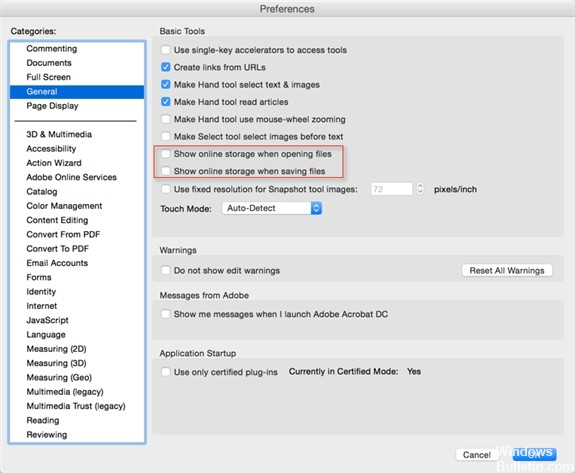
Isso geralmente é um sintoma de um problema de fonte e geralmente ocorre quando vários arquivos PDF são mesclados com a mesma fonte, mas com subconjuntos integrados diferentes. Esses arquivos geralmente são criados por um gerador de PDF que não está em conformidade com a especificação do PDF.
Você deve poder alterar a fonte das seções relevantes que devem restaurar o texto. Depois de alterar a fonte, você deve tentar redefini-la para a fonte original para ver se isso resolve o problema.
Você também pode resolver esse problema com as ferramentas de comprovação do Acrobat Pro, mas para ter certeza, eu precisaria ver o arquivo.
Salve o PDF como um PDF otimizado

Se você usar a versão Pro do Acrobat Reader, como o Acrobat Pro, FoxIt, etc., poderá reduzir o número de camadas salvando o PDF como um PDF otimizado.
Selecione 'Arquivos'> 'Salvar como'> 'PDF otimizado'. Na janela de configuração que se abre, marque a caixa “Transparência” e clique no botão “Salvar”.
Depois disso, você não deve mais ver como o conteúdo de texto em PDF desaparece ao salvar um arquivo no Windows 10.
Atualização de maio de 2024:
Agora você pode evitar problemas com o PC usando esta ferramenta, como protegê-lo contra perda de arquivos e malware. Além disso, é uma ótima maneira de otimizar seu computador para obter o máximo desempenho. O programa corrige erros comuns que podem ocorrer em sistemas Windows com facilidade - sem necessidade de horas de solução de problemas quando você tem a solução perfeita ao seu alcance:
- Passo 1: Baixar Ferramenta de Reparo e Otimização de PC (Windows 10, 8, 7, XP e Vista - Certificado Microsoft Gold).
- Passo 2: clique em “Iniciar digitalização”Para localizar os problemas do registro do Windows que podem estar causando problemas no PC.
- Passo 3: clique em “Reparar tudo”Para corrigir todos os problemas.
Economize imprimindo em formato PDF
Imprimir em formato PDF no Windows é fácil, não importa qual método você use.
- Abra um arquivo em um aplicativo do Windows.
- Selecione Arquivo> Imprimir.
- Selecione Adobe PDF como a impressora na caixa de diálogo Imprimir.
- Para ajustar as configurações da impressora Adobe PDF, clique no botão Propriedades (ou Preferências). (Em alguns aplicativos, pode ser necessário clicar em Configuração na caixa de diálogo Imprimir para abrir a lista de impressoras e, em seguida, em Propriedades ou Preferências.)
- Clique em Imprimir. Digite um nome para o seu arquivo e clique em Salvar.
Realize o OCR
Tente OCR para ver se o texto pode ser reconhecido. O reconhecimento óptico de caracteres OCR usa a inteligência do seu computador para reconhecer os formatos das letras em uma imagem ou documento digitalizado e convertê-los em texto digital que você pode copiar e modificar conforme necessário.
CONCLUSÃO
Uma única página do arquivo PDF pode conter diferentes camadas com diferentes conteúdos. Quando você tenta salvar ou imprimir um PDF com conteúdo de multicamadas, os elementos desaparecem do PDF. Então, para consertá-lo, tente mesclar ou reduzir o arquivo. Porque salvar seu arquivo como uma cópia reduzida preserva todas as alterações no arquivo PDF. Após o achatamento, no entanto, nenhuma alteração pode ser feita nas anotações ou nos dados do formulário.
https://helpx.adobe.com/acrobat/using/print-to-pdf.html
Dica do especialista: Esta ferramenta de reparo verifica os repositórios e substitui arquivos corrompidos ou ausentes se nenhum desses métodos funcionar. Funciona bem na maioria dos casos em que o problema é devido à corrupção do sistema. Essa ferramenta também otimizará seu sistema para maximizar o desempenho. Pode ser baixado por Clicando aqui

CCNA, Desenvolvedor da Web, Solucionador de problemas do PC
Eu sou um entusiasta de computador e pratico profissional de TI. Eu tenho anos de experiência atrás de mim em programação de computadores, solução de problemas de hardware e reparo. Eu me especializei em Desenvolvimento Web e Design de Banco de Dados. Eu também tenho uma certificação CCNA para Design de Rede e Solução de Problemas.

